Utilizați setul cuprinzător de instrumente 3DCoat pentru a vă sincroniza perfect modelele cu toate aplicațiile 3D externe. Import date „brute” de plasă sau modele cu UVs intacte. Modelele externe pot fi importate ca ochiuri de referință sau pentru crearea tuturor topologiilor noi pregătite pentru texturare.
Importul și exportul în 3DCoat este un subiect larg – și cuprinde active specifice care pot fi importate – și care pot fi înțelese doar în contextul în care spațiul de lucru le importați. Unele importuri de active au sens numai atunci când iei în considerare camera în care funcționează în principal.
Vă vom arăta ce meniu ar trebui să utilizați pentru ce tip de import și export de active și în ce cameră ar trebui să vă aflați când import aceste active specifice.
Import în diferite spații de lucru
1. Importarea în spațiul de lucru Sculpt
2. Importul în spațiul de lucru Retopo
3. Importul în spațiul de lucru UV
4. Importul în spațiul de lucru Paint
Exportarea din diferite spații de lucru
1. Exportați din spațiul de lucru Sculpt
2. Exportarea din spațiul de lucru UV
3. Exportați din spațiul de lucru Paint
4. Exportați din Camera Tweak
– Compatibilitate deplină cu Quixel Megascans adăugată! Dacă descărcați un material Quixel în „Descărcări”, 3DCoat vă va anunța automat că a fost descărcat un material nou și vă va oferi să îl instalați ca material sau shader.
Complet compatibil cu materialele Quixel
Import Textures migrează manual
3DCoat 2022 are o structură de foldere complet nouă. Într-adevăr simplificat și logic așa cum a fost propus.
Aproape toate acum sunt împărțite între două foldere – date și UserPrefs.
După cum este logic, UserPrefs este conținut creat de utilizator.
Datele sunt un fel de lucruri temporare.
Dosarul în documente s-a schimbat; acum este Docs/ 3DCoat-2021/. Chiar dacă structura folderului este modificată, aceasta este compatibilă cu cea anterioară.
De îndată ce 3DCoat detectează unele fișiere copiate în noua locație în Documente din cea veche, va converti fișierele în noua structură.
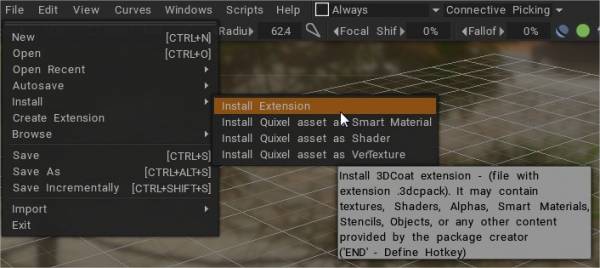
De asemenea, dacă instalați 3dcpack, acesta va fi instalat corect (cu excepția presetărilor care folosesc instrumente vechi care nu sunt prezente în setul de instrumente).
Deci, pentru a migra de la versiunea anterioară, puteți copia foldere din versiunile vechi în Docs/ 3DCoat-2021 sau puteți crea 3dcpack în versiunea veche și îl instalați folosind UI.
Tutoriale video
Sfat rapid: remediați importurile de plase cu poligon scăzut
Instalarea Brush Alphas Acest videoclip este partea 1 din 2 care acoperă diferitele metode de instalare Brush Alphas, individual sau ca pachete de pensule. Aceasta include o scurtă demonstrație a creării propriei perii alfa cu un model 3D.
Linkul către pachetul de perii XMD gratuit pentru 3DCoat este mai jos:
https://gumroad.com/mdunnam?#RogB
Instalarea și crearea fișierelor 3dcpack
Surface Paint: Export : Acest videoclip continuă demonstrația PolyPaint, acoperind un exemplu de export al obiectului direct din Sculpt Room într-o aplicație 3D (3ds Max, în acest caz)… fără UVs… fără Retopo .
 Română
Română  English
English Українська
Українська Español
Español Deutsch
Deutsch Français
Français 日本語
日本語 Русский
Русский 한국어
한국어 Polski
Polski 中文 (中国)
中文 (中国) Português
Português Italiano
Italiano Suomi
Suomi Svenska
Svenska 中文 (台灣)
中文 (台灣) Dansk
Dansk Slovenčina
Slovenčina Türkçe
Türkçe Nederlands
Nederlands Magyar
Magyar ไทย
ไทย हिन्दी
हिन्दी Ελληνικά
Ελληνικά Tiếng Việt
Tiếng Việt Lietuviškai
Lietuviškai Latviešu valoda
Latviešu valoda Eesti
Eesti Čeština
Čeština Norsk Bokmål
Norsk Bokmål